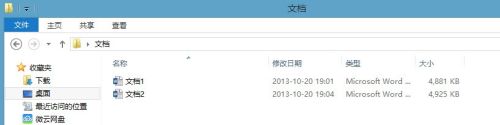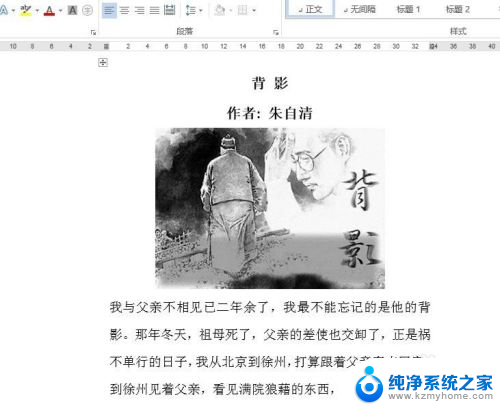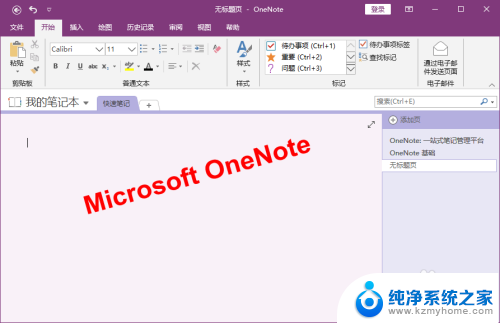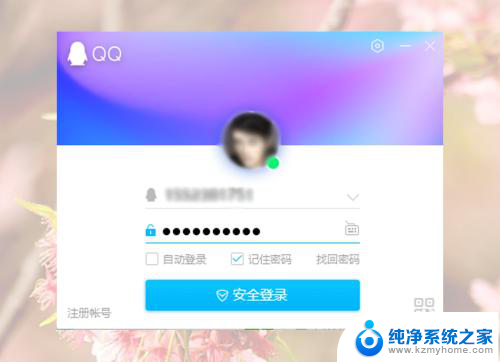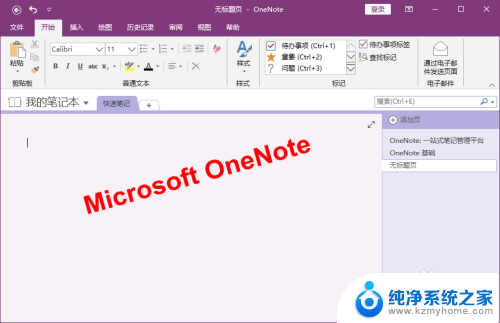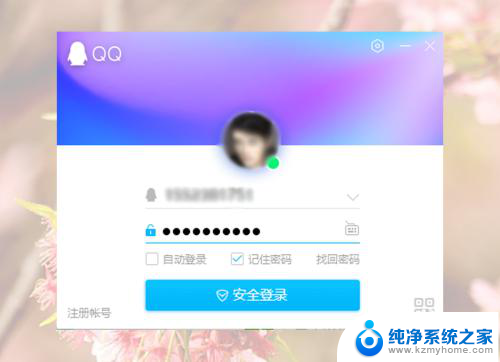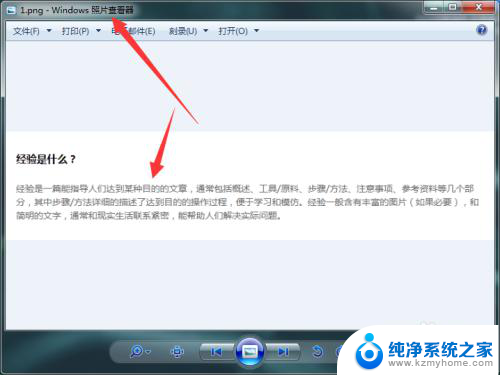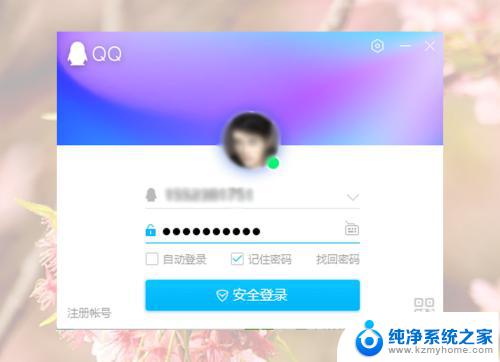如何从word中提取图片 快速提取多个Word文档图片
在处理Word文档时,有时候我们需要从中提取图片以便进一步处理或分享,而如果需要提取多个Word文档中的图片,一种快速高效的方法就显得尤为重要。在本文中我们将介绍如何从Word文档中快速提取多个图片,让您轻松应对各种图片提取需求。
方法如下:
1.例如一个文件夹有两篇Word文档(多篇也可以哦)。
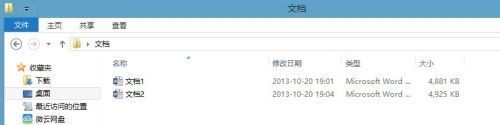
2.“文档1”中的图片,如下图所示。
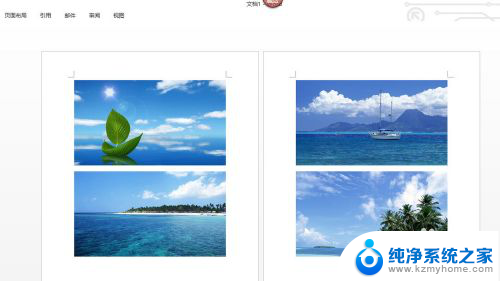
3.“文档2”中的图片,如下图所示。
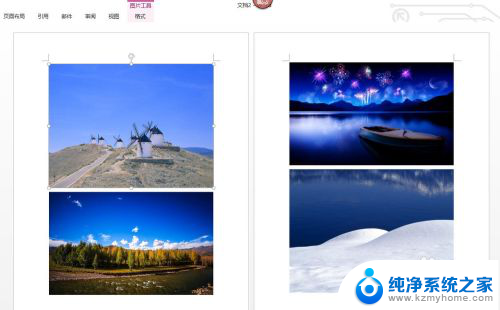
4.WinRAR进行设置A:可以WinRAR打开任意压缩文件,单击菜单栏中的“选项”—“设置”。
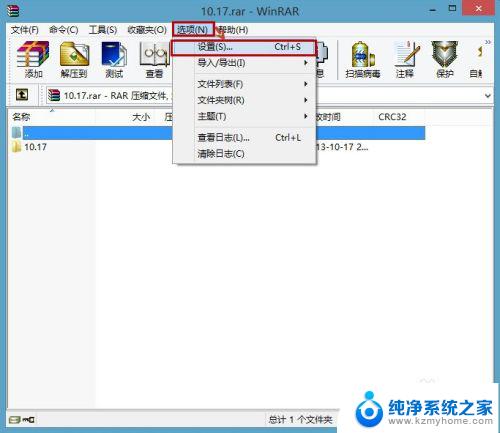
5.WinRAR进行设置B:打开“设置”对话框,单击“综合”选项卡。在“用户自定义压缩文件扩展名”下输入“docx”,然后单击“确定”。这样WinRAR就与Word文档关联了。
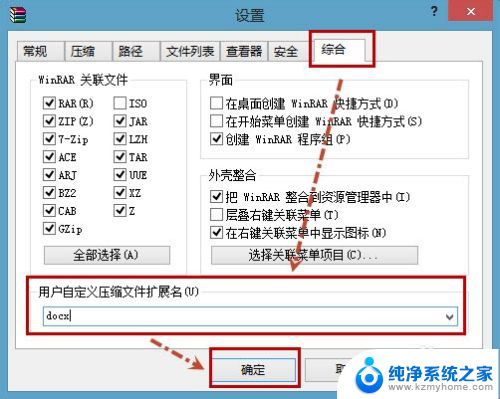
6.这时候可以选中所有Word文档,右击选择“Extract each archive to separate floder”(解压每个压缩文件到单独的文件夹),即可解压所有文档了。
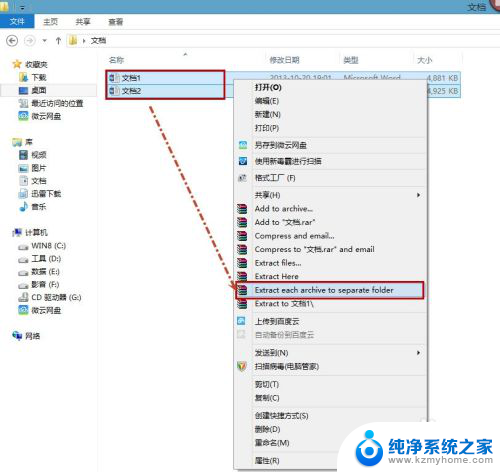
7.这时就有和Word文档同名的文件夹了,如下图所示。
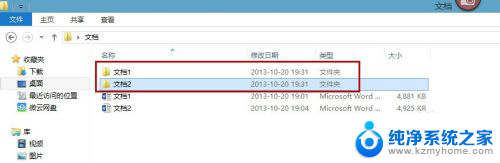
8.以“文档1”文件夹为例,在该文件夹下的“word\media”目录中就是“文档1.docx”的所有图片了。其他文档类似哦。
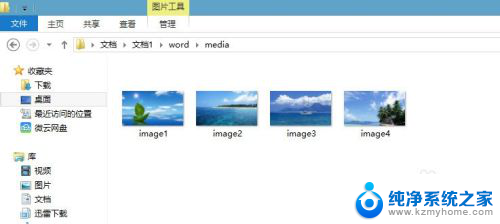
以上是如何从 Word 中提取图片的全部内容,如果您遇到这种情况,可以按照以上方法解决,希望对大家有所帮助。